Situs Cloud memiliki penyiapan infrastruktur unik yang memerlukan pengaturan khusus untuk cache halaman guna memberikan pengalaman terbaik bagi situs tertentu. Harap gunakan pengaturan ini saat Anda mengonfigurasi W3 Total Cache alih-alih pengaturan lainnya. Petunjuk ini akan memberikan konfigurasi yang dioptimalkan untuk W3 Total Cache pada platform Situs Cloud. Artikel ini mengasumsikan Anda telah menginstal plugin W3 Total Cache.
Setelah Anda menginstal W3 Total Cache, menu navigasi kiri di dasbor WordPress Anda akan memiliki opsi baru:Kinerja . Di sinilah Anda akan membuat perubahan pada penyiapan W3 Total Cache.
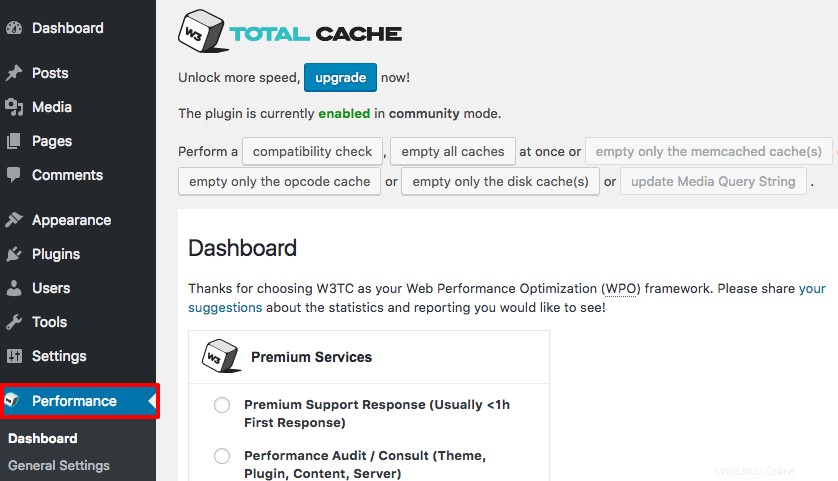
Saat Anda mengubah setelan ini, pastikan untuk mengeklik Simpan semua setelan jadi Anda tidak kehilangan konfigurasi!
Konfigurasikan Cache Total W3
Setelan Umum
Di Setelan Umum bagian dari W3 Total Cache, pastikan pengaturan Anda mengikuti rencana ini:
Tembolok Laman
- Tembolok Laman :Aktifkan
- Metode Cache Halaman :Disk:Dasar
- Klik Simpan semua setelan .
Perkecil
- Perkecil :Aktifkan
- Mode perkecil :Manual
- Perkecil metode cache :Disk
- Klik Simpan semua setelan .
Tembolok Peramban
- Tembolok peramban :Aktifkan
- Klik Simpan semua setelan .
Lain-lain
- Pilih Verifikasi aturan penulisan ulang .
- Pastikan Aktifkan penguncian file tidak dipilih.
Anda dapat membiarkan semua pengaturan lain pada nilai defaultnya. Klik Simpan semua setelan .
Tembolok Halaman
Di menu navigasi kiri, klik Tembolok Laman .
Umum
- Pilih Cache halaman depan .
- Pilih Umpan cache .
- Pilih Tembolok permintaan SSL .
- Pilih URI cache dengan variabel string kueri .
- Jangan pilih Tembolok halaman 404 (tidak ditemukan) .
- Pilih Jangan cache halaman untuk pengguna yang masuk .
- Klik Simpan semua setelan .
Cache Pramuat
- Pilih Otomatis perdana cache halaman .
- Pilih Interval pembaruan . Nilai di sini memengaruhi waktu sebelum halaman di-cache ulang. 86400 detik sama dengan 24 jam, 604800 detik sama dengan satu minggu, dll.
Biarkan semua pengaturan lain pada nilai defaultnya. Klik Simpan semua setelan .
Perkecil
Di menu navigasi kiri, klik Perkecil .
Umum
- Pilih Tulis ulang struktur URL .
- Klik Simpan semua setelan .
HTML &XML
Di bagian HTML dan XML, pilih kotak centang berikut:
- Aktifkan minifikasi CSS sebaris
- Minifikasi JS sebaris
- Jangan mengecilkan feed
- Klik Simpan semua setelan .
Pengaturan perkecilan JS:Pilih Aktifkan.
Setelan perkecil CSS:Pilih Aktifkan.
Klik Simpan semua setelan .
Tembolok Peramban
Di menu, klik Tembolok Peramban. Setel opsi berikut, lalu klik Simpan semua setelan :
Umum
Pilih kotak centang berikut:
- Setel header yang Terakhir Dimodifikasi .
- Setel header kedaluwarsa .
- Setel header kontrol cache .
- Tetapkan tag entitas (eTag) .
- Setel header Cache Total W3 .
- Aktifkan HTTP (gzip) ckompresi .
CSS &JS , HTML &XML , dan Media &File Lainnya
Di ketiga bagian ini, pilih kotak centang dan opsi berikut:
- Setel header yang Terakhir Dimodifikasi .
- Setel header kedaluwarsa .
- Kedaluwarsa masa pakai header :Tentukan 31536000 detik.
- Setel header kontrol cache .
- Tetapkan tag entitas (ETag) .
- Setel header Cache Total W3 .
- Aktifkan kompresi HTTP (gzip) .
Anda dapat mengekspor pengaturan Anda di W3 Total Cache! Ini berarti Anda dapat mengimpornya ke situs lain yang harus Anda buat lebih cepat. Di menu navigasi kiri di bawah Kinerja , klik Setelan Umum . Gulir sepenuhnya ke bagian bawah laman dan klik Unduh di samping Konfigurasi ekspor .
Setelah Anda memilih setelan, klik Dasbor di menu navigasi kiri dan pilih kosongkan semua cache . Ini akan menyebabkan cache baru dibangun. Kunjungi situs Anda untuk memastikan tema Anda tidak terpengaruh dan semuanya berfungsi sebagaimana mestinya. Setelah Anda menguji, gunakan GTMetrix (atau situs yang Anda gunakan sebelumnya) untuk membandingkan kinerja situs Anda dengan sebelum Anda mengaktifkan caching.